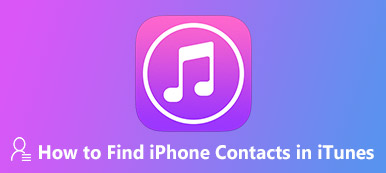一台 iOS 设备最多可以存储 50,000 个联系人。将所有联系人保存在一个地方(例如手机)非常方便。以便您可以随时随地拨打电话、发送短信。将联系人从不同渠道迁移到 iPhone 并不容易。如果您有以 CSV 格式保存的联系人列表,您可以学习 4 种实用方法 将CSV联系人导入iPhone 从本指南。
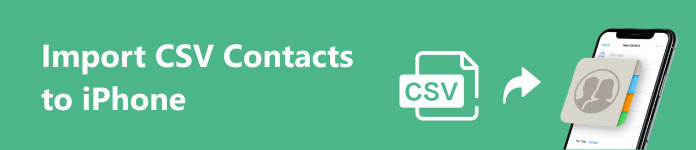
- 第 1 部分:能否将 CSV 联系人导入 iPhone
- 第 2 部分:将 CSV 联系人导入 iPhone 的最简单方法
- 第 3 部分:将联系人导入 iPhone 的常用方法
- 第 4 部分:有关将 CSV 联系人导入 iPhone 的常见问题解答
第 1 部分:能否将 CSV 联系人导入 iPhone
无法将 CSV 联系人添加到 iPhone,因为 iOS 仅支持 vCard 或 VCF 联系人文件。这意味着您必须将 CSV 转换为 VCF 并将联系人添加到您的 iPhone 或使用第三方联系人传输工具完成该工作。
第 2 部分:将 CSV 联系人导入 iPhone 的最简单方法
如前所述,没有直接将 CSV 联系人导入 iPhone 的本机方法。幸运的是, Apeaksoft iPhone转移 帮助您简化工作流程。它可以打开 CSV 文件,提取联系人,然后将它们移动到您的 iOS 设备。

4,000,000+ 下载
如何将 CSV 联系人导入到您的 iPhone
连接到您的 iPhone在电脑上安装后打开最佳联系人管理器。 Mac 用户还有另一个版本。然后使用 Lightning 数据线将 iPhone 连接到电脑。该软件将立即识别您的设备。
 将 CSV 联系人添加到您的 iPhone
将 CSV 联系人添加到您的 iPhone去 联系我们 从左侧边栏选项卡,您将看到当前 iPhone 上的所有联系人。点击 进口 顶部功能区上的按钮,然后选择 来自 CSV 文件。查找并打开硬盘上的 CSV 文件。联系人将被添加到您的设备。
 预览和编辑联系人
预览和编辑联系人接下来,检查新联系人并将其分组。如果您想更改某个联系人的信息,请在列表中选择该联系人,然后单击 编辑 按钮。编辑信息,然后点击 保存 按钮。

第 3 部分:将联系人导入 iPhone 的常用方法
要将 CSV 联系人共享到您的 iPhone,您需要一个额外的工具来读取或转换 CSV 文件。尽管 iOS 不支持 CSV,但它与 Outlook、Gmail 等主要电子邮件提供商兼容。
方法 1:如何使用 iTunes 和 Outlook 将 CSV 联系人添加到 iPhone
打开 Outlook 客户端,转到 文件 菜单中选择 对外开放,然后选择 进出口.
然后,选择 从另一个程序或文件导入,并击中 下一页.
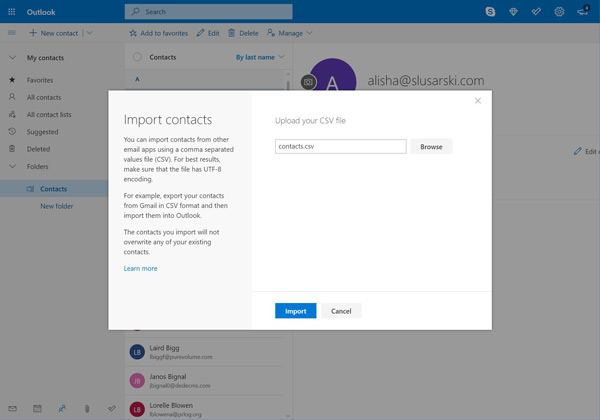
点击 浏览 按钮,选择所需的 CSV 文件,打开它,然后单击 下一页。 组 联系我们 作为目标文件夹,然后点击 下一页。 点击 完成 并检查您的 Outlook 地址簿。
将 iPhone 连接到电脑,然后启动 iTunes。点击 电话 按钮,然后转到 资料包 标签。
访问 同步联系人 与,并选择 Outlook 从下拉列表中。您可以将所有联系人导入到您的 iPhone 或选择所需的组。
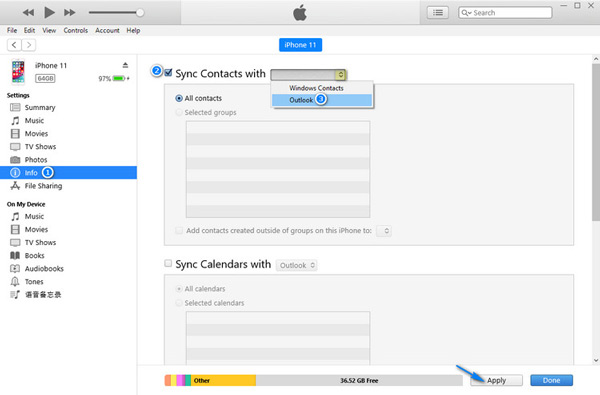
点击 使用 按钮,然后等待该过程完成。
方法 2:如何使用 iCloud 和 Google 通讯录将 CSV 联系人添加到 iPhone
在浏览器中访问 contact.google.com,然后登录您的 Google 帐户。
去 更多 菜单中选择 进口和点击 选择文件 在弹出窗口上。
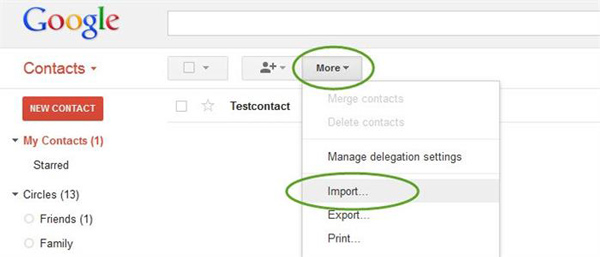
选择计算机上的 CSV 文件,然后点击 进口 按钮。
接下来,去吧 更多 菜单,然后选择 出口。选择 vCard 作为输出格式,并将其保存在桌面上。
在浏览器中访问 iCloud 网站,登录您的 iCloud 帐户,然后选择 联系我们.
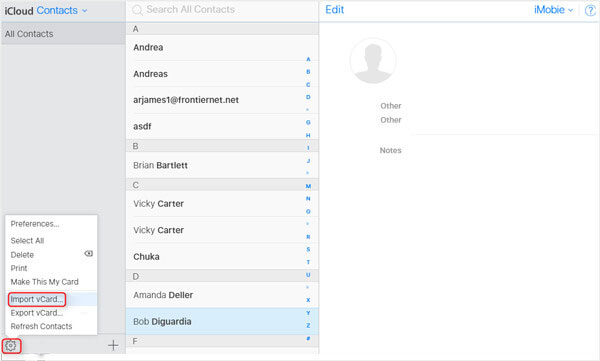
点击 个人设置 左下角按钮,然后选择 导入vCard。选择桌面上的联系人文件。
同步 iCloud 联系人后,Google 联系人将导入到您的 iPhone。
方法 3:如何使用 CSV 到 VCF 转换器将 CSV 联系人导入 iPhone
有多种 CSV 到 VCF 在线转换器,例如 TextCompare、AnyConv CSV to VCF Converter Online、Aconvert CSV to VCF 等。我们以 TextCompare 为例,向您展示如何将 CSV 联系人导入到您的 iPhone。
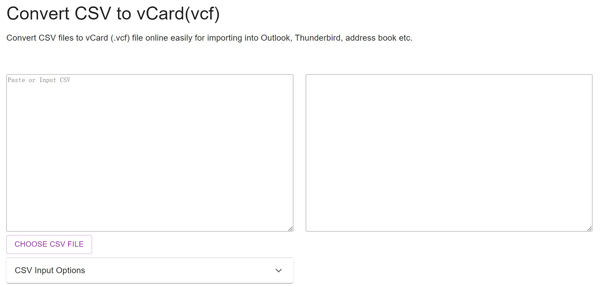
在浏览器中访问在线 CSV 到 vCard 转换器。
点击 选择 CSV 文件 按钮,然后从计算机中打开 CSV 文件。
命中的 工艺 按钮,然后单击 保存 转换完成时按钮。将 VCF 文件下载到桌面,然后使用 iCloud 或 iTunes 将其添加到您的 iPhone。
人们还问:第 4 部分:有关将 CSV 联系人导入 iPhone 的常见问题解答
我可以将 CSV 文件导入 iCloud 通讯录吗?
不,iCloud 和 Apple 产品仅支持一种联系人文件格式:vCard 或 VCF。要将 CSV 文件添加到 iCloud 通讯录,您必须使用第三方工具将 CSV 转换为 vCard。
iPhone可以批量导入联系人吗?
是的,您可以将 vCard 或其他联系人文件中的联系人批量导入到 iPhone。请记住,iOS 只能读取 vCard 格式的联系人文件。如果您的联系人以 CSV 格式保存,您可以使用 Apeaksoft iPhone转移 轻松地将大量联系人添加到您的 iPhone。
为什么我无法将联系人导入到 iPhone?
iPhone 只能读取 vCard 格式的联系人。如果您将 CSV 联系人转移到 iPhone,您将一无所获。
结论
本指南已经解释了 如何将 CSV 格式的联系人添加到您的 iPhone。由于 CSV 本身不兼容 iOS 或 Mac,因此您必须使用功能强大的工具对 iPhone 的联系人进行转码,例如 Apeaksoft iPhone Transfer。或者,您可以使用 Google 通讯录等将 CSV 转换为 vCard。如果您有其他问题或建议,请将其写在本文下方。